Canadian Spatial Reference System Precise Point Positioning (CSRS-PPP)
In dieser Anleitung wird erklärt, wie man die genauen Koordinaten eines Standalone-Empf�ängers mit Hilfe des kanadischen NRCan CSRS-PPP-Dienstes ermitteln kann.
Übersicht
Der PPP-Dienst Canadian Spatial Reference System (CSRS) wird von Natural Resources Canadas Canadian Geodetic Survey bereitgestellt. Es verwendet GPS- und GLONASS-Daten mit einer oder zwei Frequenzen für die Lösungsberechnung und unterstützt sowohl statische als auch kinematische Modi.
Die statische Berechnung wird mit einem Empfänger durchgeführt, der auf einem Punkt sitzt. Als Ergebnis des statischen Modus erhalten Sie die absolut bestimmte Position dieses Punktes.
Der Modus Kinematisch ermöglicht die Vermessung mit einem beweglichen Empfänger und liefert einen Pfad als Lösung.
Je nach Genauigkeitsgrad und Zeit, die für die Lösung erforderlich ist, kann der NRCan CSRS-PPP-Dienst die Daten in den folgenden Modi berechnen:
- FINAL: die Genauigkeit beträgt etwa 2 cm, verfügbar 13-15 Tage nach Ende der Woche
- RAPID: die Genauigkeit beträgt etwa 5 cm, verfügbar am nächsten Tag
- ULTRA RAPID: die Genauigkeit beträgt etwa 15 cm, verfügbar alle 90 Minuten
Weitere Informationen über den NRCan CSRS-PPP-Dienst finden Sie auf der offiziellen Website.
Arbeitsablauf
Diese Anleitung zeigt Ihnen, wie Sie Rohdaten, die im Modus „Statisch” aufgezeichnet wurden, verarbeiten können.
Basis platzieren
Platzieren Sie Ihren Reach genau über dem markierten Punkt des Stativs und richten Sie ihn aus. Mehr über die Platzierung des Reach erfahren Sie im Tutorial Basis platzieren.
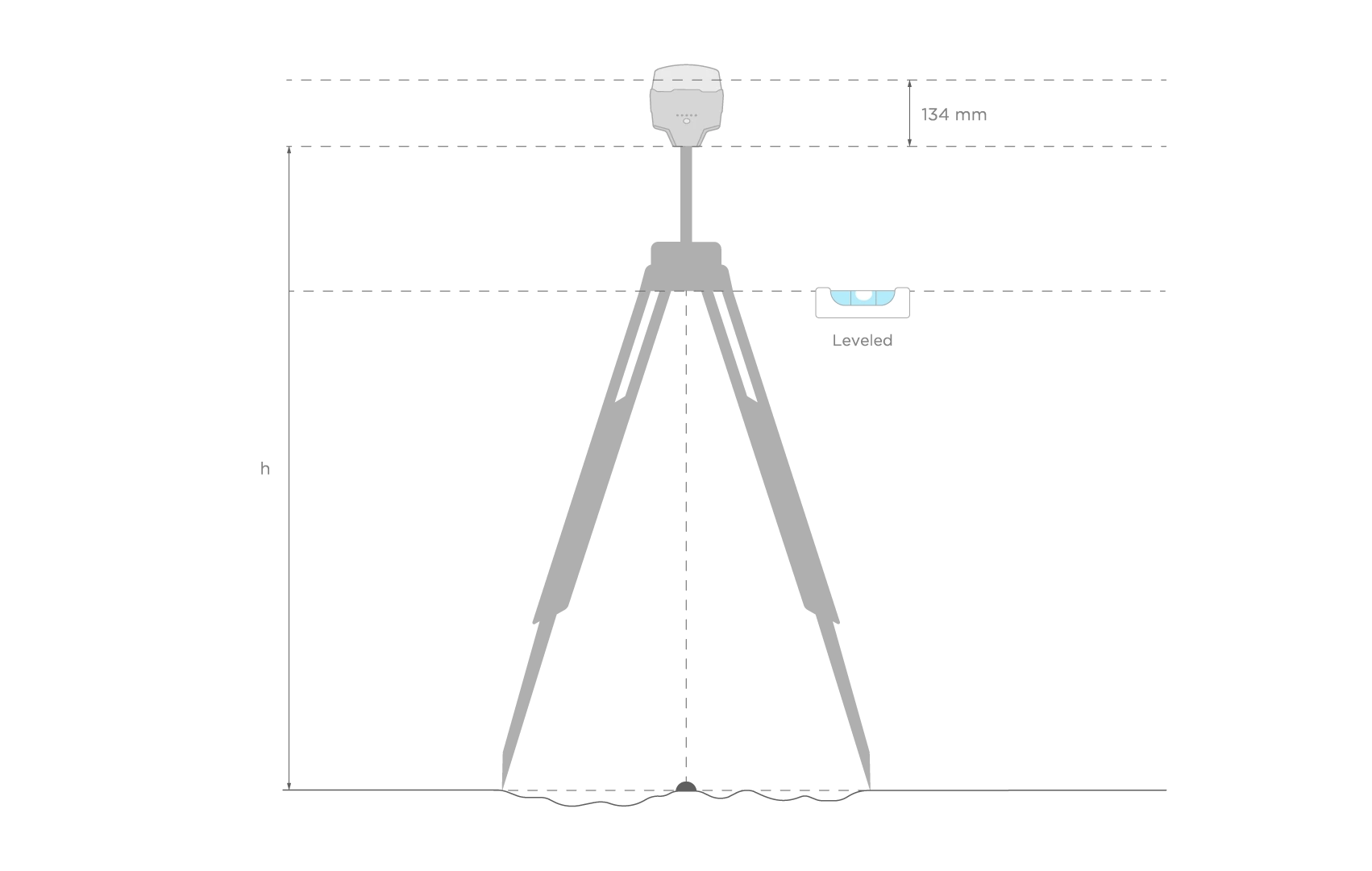
RINEX-Protokollen auf dem Reach aufzeichnen
Um Protokolle für NRCan CSRS-PPP aufzuzeichnen, führen Sie die folgenden Schritte aus:
-
Öffnen Sie Emlid Flow und stellen Sie eine Verbindung zu Ihrem Reach her.
-
Gehen Sie zum Bildschirm Protokollierung.
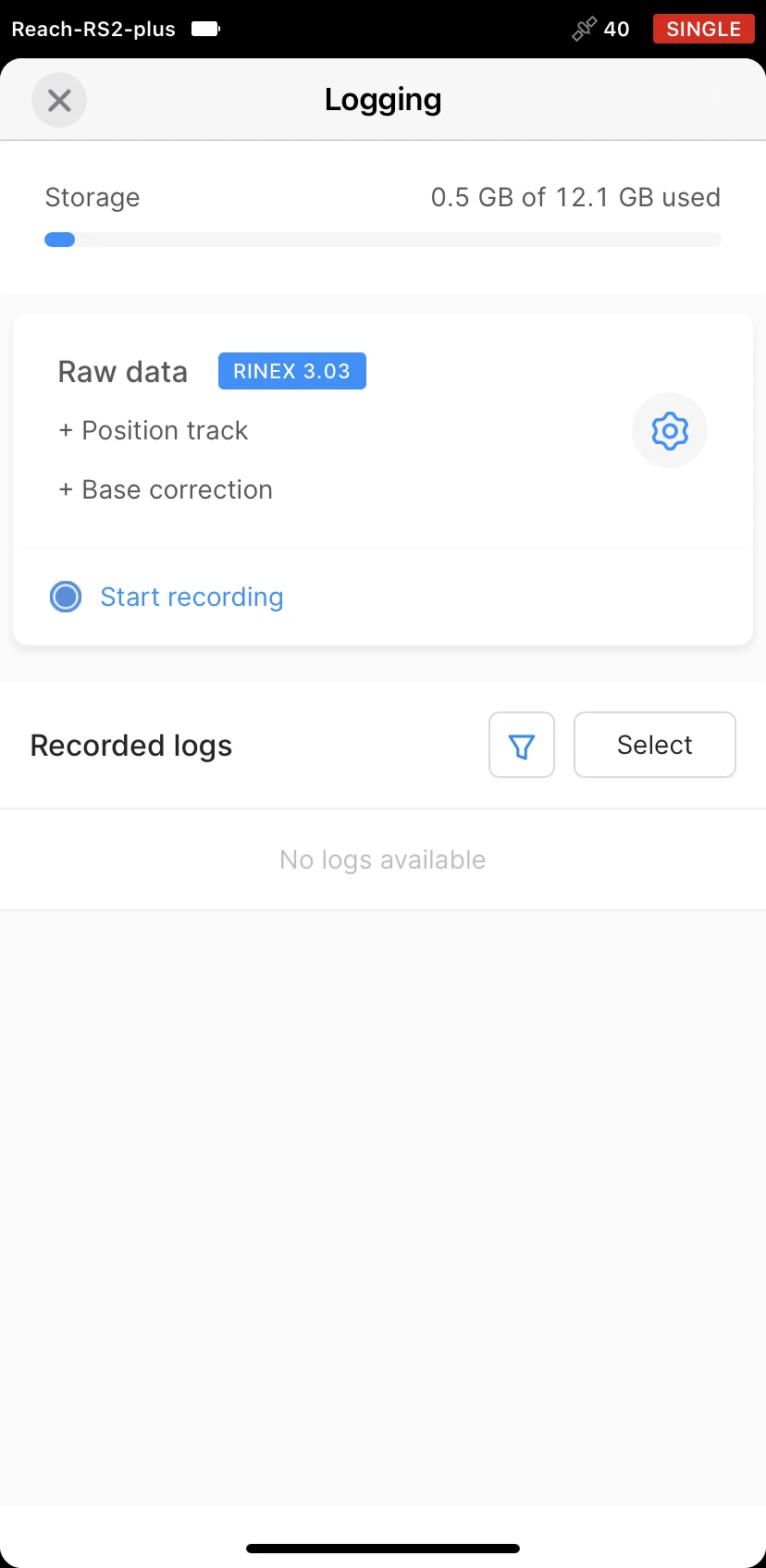
-
Tippen Sie auf dem Bildschirm Empfänger auf Einstellungen.
-
Wählen Sie die Voreinstellung CSRS.
-
Wählen Sie das gewünschte RINEX-Format im Abschnitt Rohdaten.
noteWenn Sie nicht wissen, welche Version von RINEX Sie benötigen, empfehlen wir die Verwendung von RINEX 3.03.
tipWährend der Aufzeichnung im RINEX-Format können Sie die UBX-Datei als Backup protokollieren. Die UBX-Datei kann verwendet werden, um die Einstellungen der RINEX-Datei mit dem Tool Converter in Emlid Studio anzupassen. Sie können die Protokollierung im UBX-Format in den Protokollierungseinstellungen in Emlid Flow aktivieren.
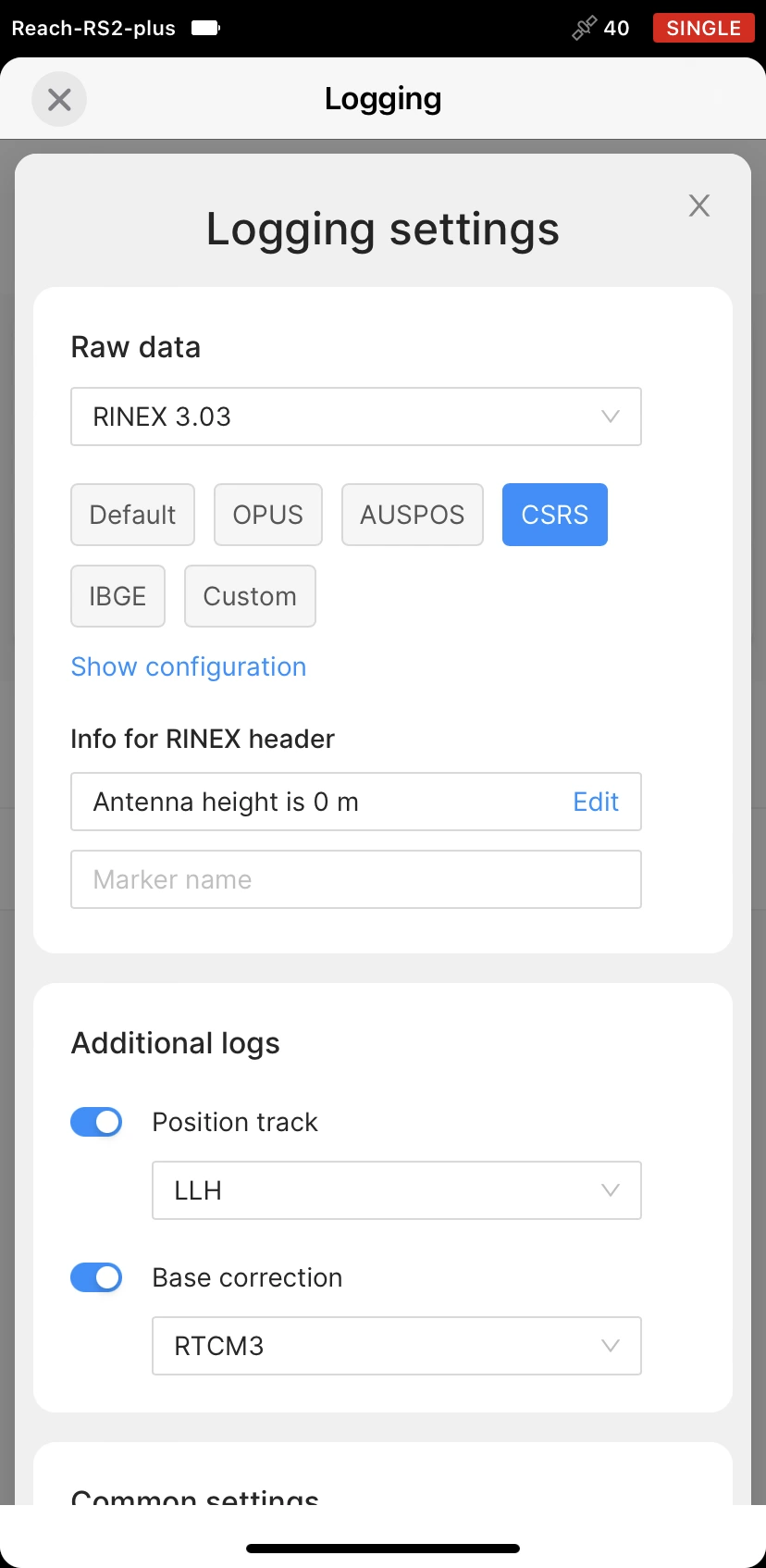
-
Tippen Sie auf Konfiguration anzeigen und geben Sie die gemessene Höhe bis zur Unterseite des Empfängers in das entsprechende Feld ein.
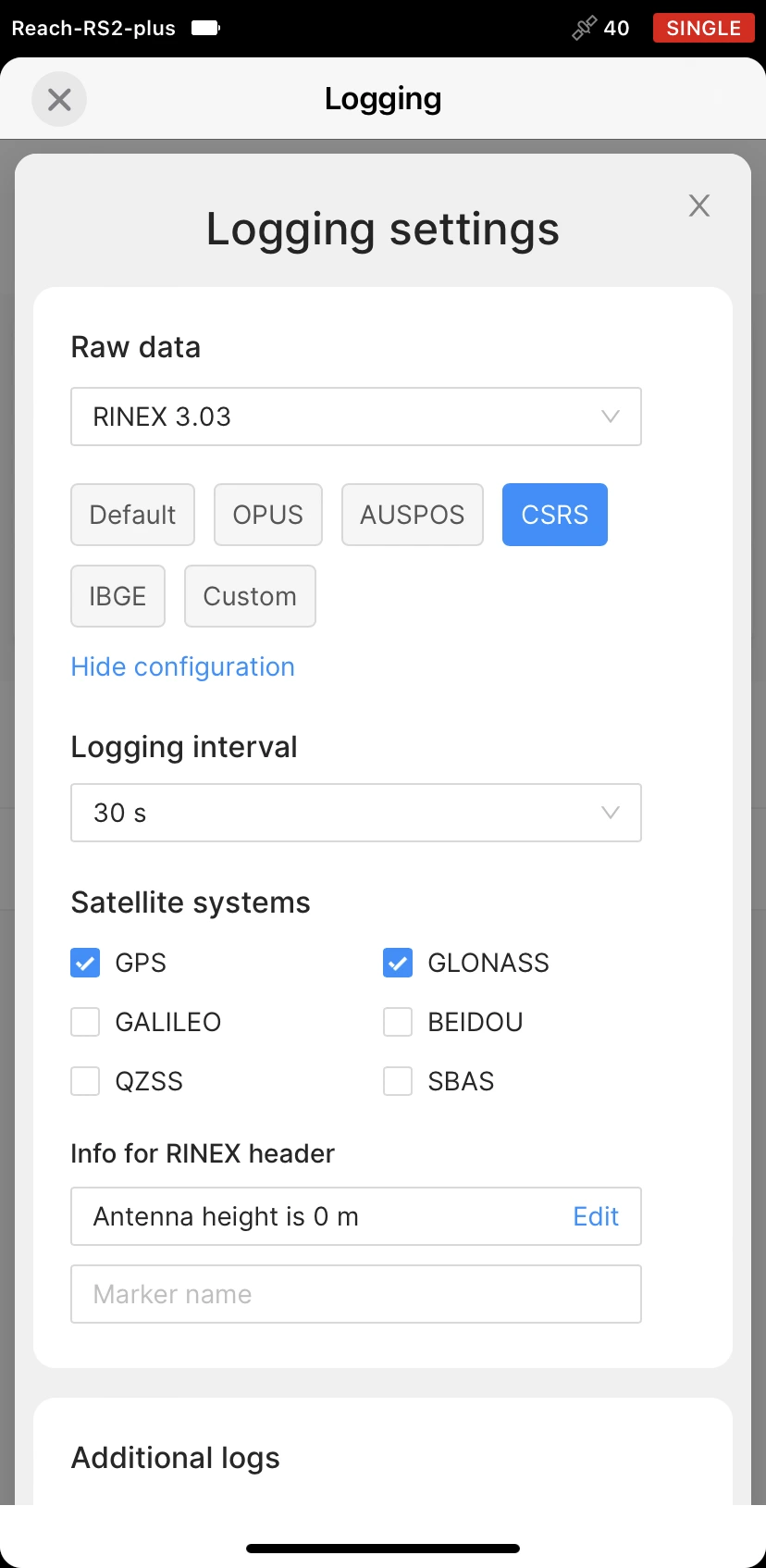
-
Geben Sie den Namen des Punktes in das Feld Markierungsnameein.
-
Tippen Sie auf Übernehmen und starten.
tipSie können die Aufzeichnung bei eingeschaltetem Empfänger automatisch starten. Markieren Sie das entsprechende Feld auf dem Bildschirm Rohdateneinstellungen.
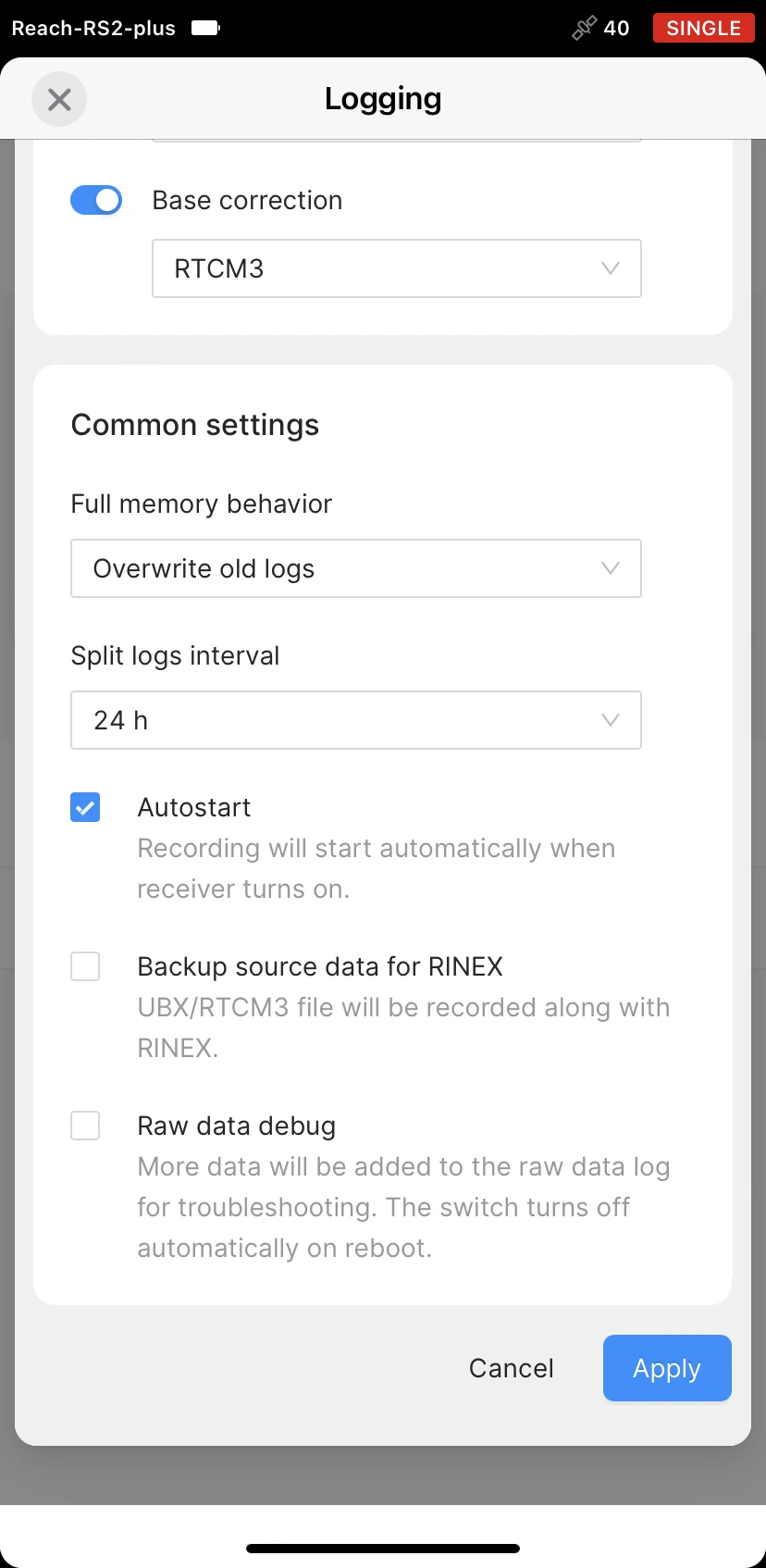
-
Aktivieren Sie die Protokollaufzeichnung durch Tippen auf die Schaltfläche Aufzeichnung starten.
noteMit NRCan CSRS-PPP müssen die Daten mindestens 4 Stunden lang aufgezeichnet werden, um die beste Genauigkeit zu erzielen.
-
Um die Aufzeichnung von Protokollen zu beenden, tippen Sie auf die Schaltfläche Aufzeichnung beenden.
Warten Sie, bis die Datenverarbeitung abgeschlossen ist.

Sie können die Daten bis zu 24 Stunden lang aufzeichnen, je nach erforderlicher Genauigkeit.
Wenn Sie die Vermessung abgeschlossen haben, vergessen Sie nicht, die Rohdatenaufzeichnung in den Protokollierungseinstellungen zu deaktivieren.
Protokolle herunterladen
Nachdem Sie die Rohdatenprotokollierung abgeschlossen haben, müssen Sie die RINEX-Daten von Reach auf Ihr Mobilgerät herunterladen.
-
Gehen Sie zum Abschnitt Protokolle am unteren Rand des Bildschirms Protokollierung.
noteHier finden Sie auch Informationen über die Größe der Protokolle sowie Datum und Uhrzeit der Aufzeichnung.
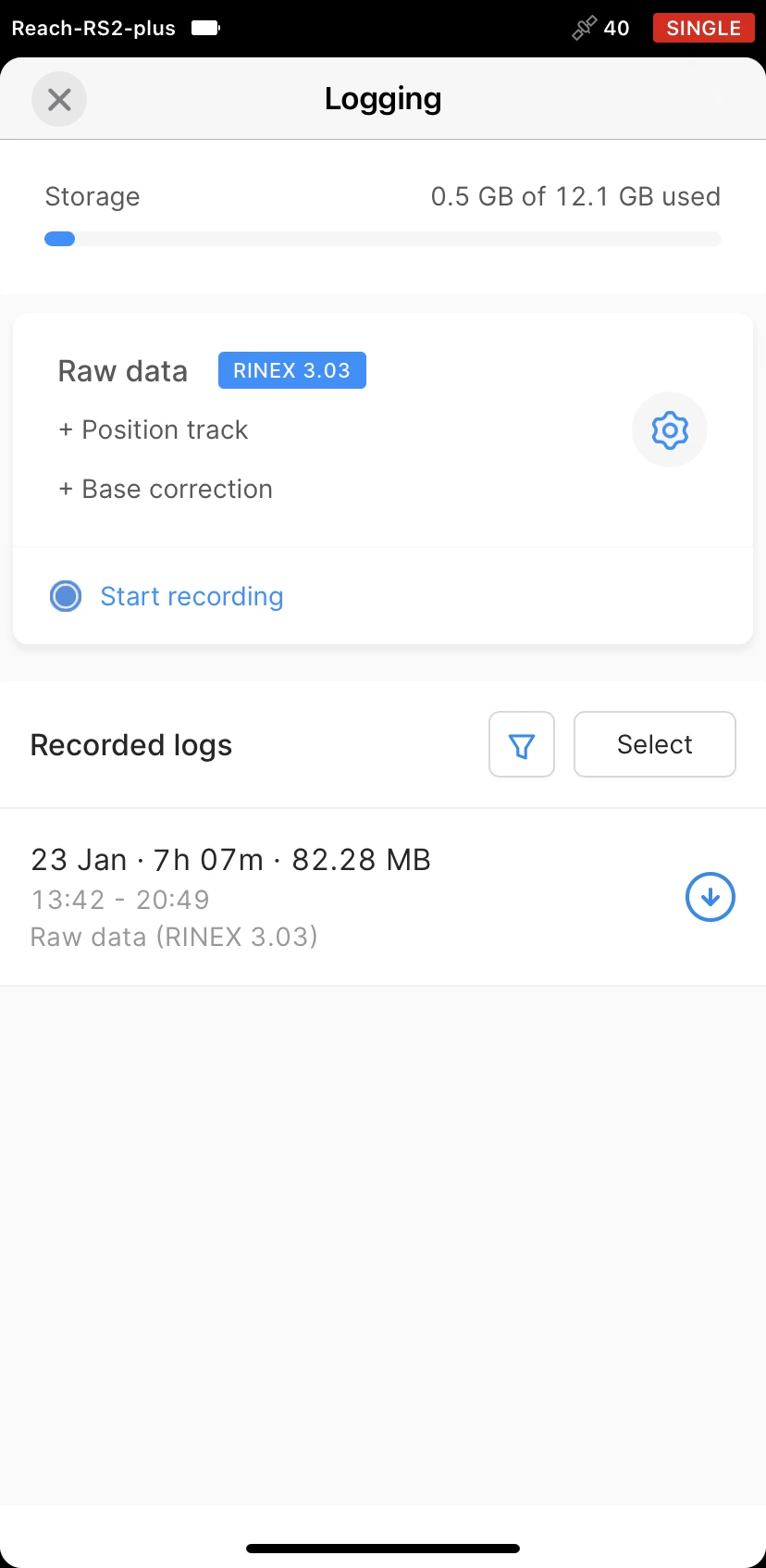
-
Um die Datei zu exportieren, tippen Sie auf die Schaltfläche Herunterladen.
-
Speichern Sie Ihr Protokoll je nach dem von Ihnen verwendeten Gerät.
tipWenn Sie Ihre Protokolle nicht mehr benötigen, können Sie sie über die Schaltfläche Wählen löschen.
Daten an den CSRS-PPP-Dienst von NRCan einreichen
Sobald die Protokolle heruntergeladen sind, exportieren Sie sie auf die von Ihnen bevorzugte Weise auf Ihren PC und übermitteln die Daten an NRCan CSRS-PPP zur Bearbeitung.
-
Klicken Sie auf die Schaltfläche Anmelden (Sign in) und geben Sie Benutzername und Passwort ein, um auf die NRCan CSRS-PPP-Einreichungsseite zuzugreifen, oder erstellen Sie ggfs. ein neues Konto.
-
Geben Sie in das Feld E-Mail für Ergebnisse (Email for results) Ihre E-Mail-Adresse ein, um die Ergebnisse zu erhalten.
-
Wählen Sie unter Verarbeitungsmodus (Processing mode) die Option „Statisch (Static)”.
-
Wählen Sie den Bezugspunkt, in dem Sie die Position erhalten möchten. In dieser Anleitung werden wir mit der Option ITRF arbeiten.
-
Klicken Sie im Feld RINEX-Beobachtungsdatei (RINEX observation file) auf die Schaltfläche Datei auswählen (Choose file) und suchen Sie die Beobachtungsdatei (.**O).
-
Klicken Sie auf die Schaltfläche An PPP senden (Submit to PPP), um die Datei zur Verarbeitung zu senden.
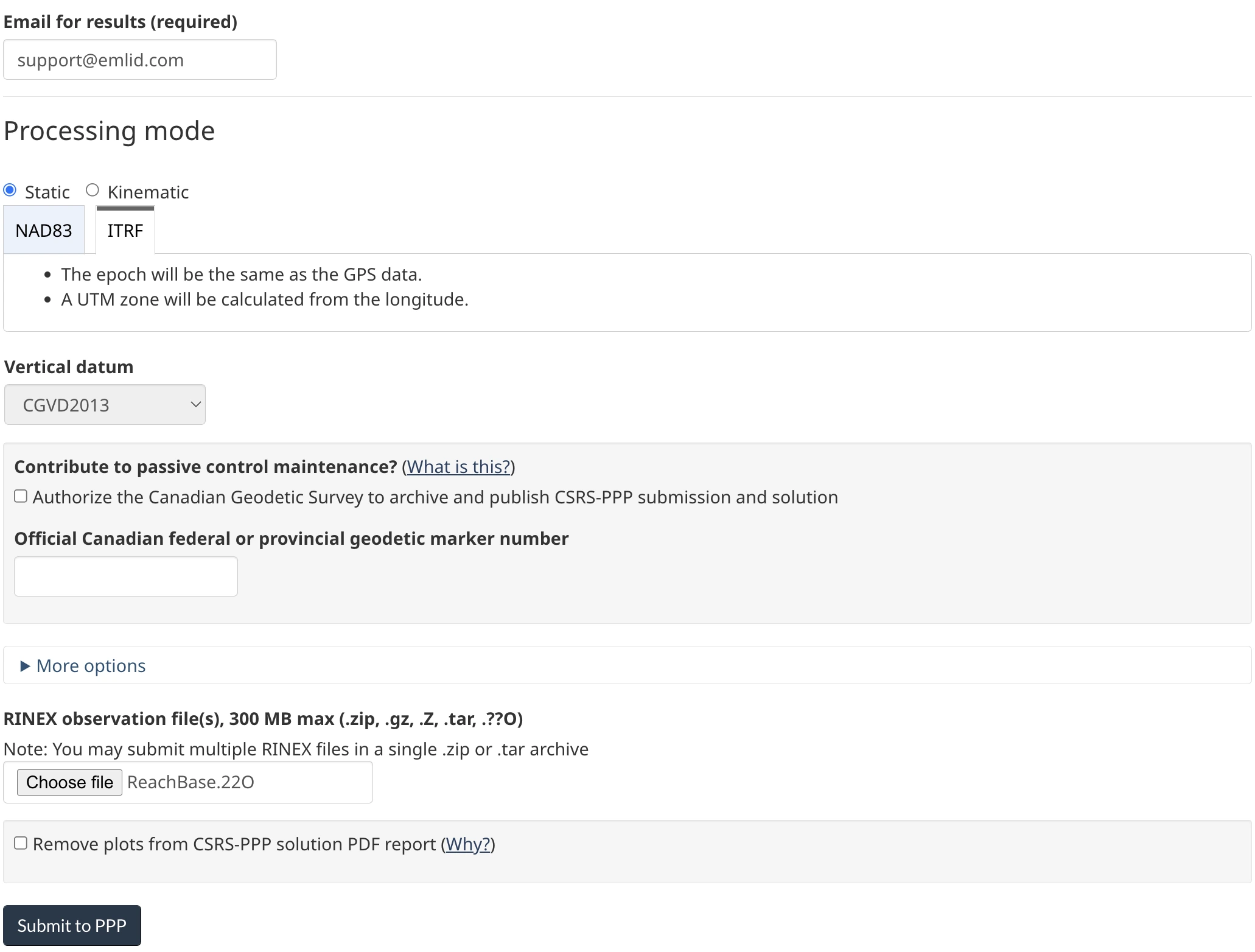
NRCan CSRS-PPP sendet die Datei mit der Lösung an Ihre E-Mail-Adresse.
NRCan CSRS-PPP Ergebnisse bewerten
Suchen Sie im Lösungsbericht nach der geschätzten Position. Es sollte eine Tabelle mit 4 Zeilen angezeigt werden:
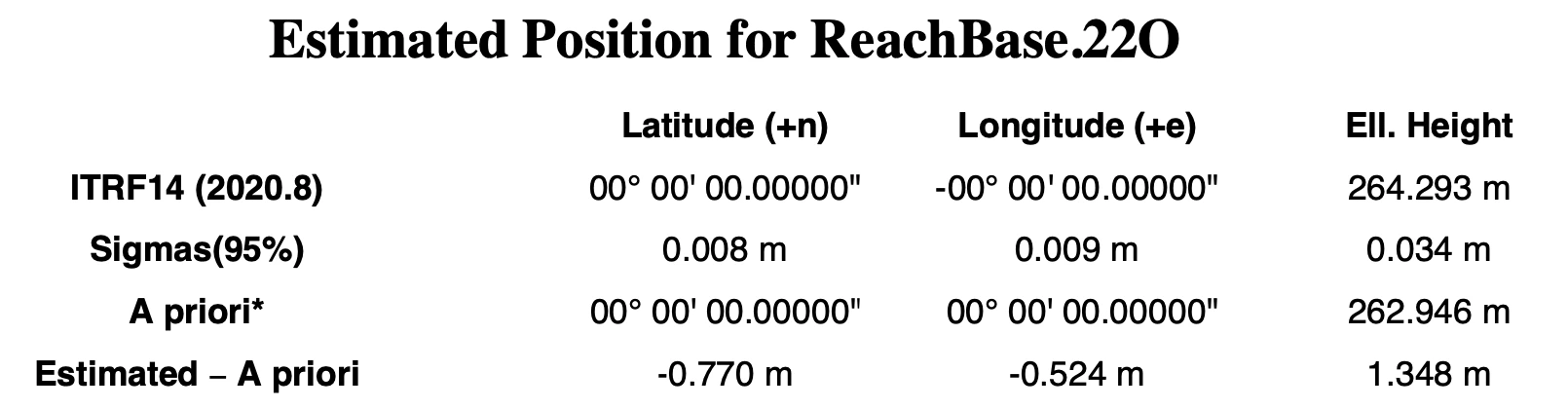
- Die erste Reihe enthält die berechneten LLH-Koordinaten in dem gewählten Koordinatensystem.
- Die Sigmas-Reihe zeigt eine geschätzte Genauigkeit.
- In der A Priori-Reihe ist eine auf wenige Meter genaue Position aus dem RINEX-Header angegeben.
- In der Reihe Geschätzt – Eine Priori-Zeile wird die in der RINEX-Kopfzeile angegebene Genauigkeit ab dieser Position angezeigt.
Die abgerufenen Basiskoordinaten in Emlid Flow bearbeiten
Wenn Sie die ermittelten Koordinaten als Basisposition verwenden möchten, können Sie die Basiskoordinaten in Emlid Flow eingeben.
-
Öffnen Sie Emlid Flow und stellen Sie eine Verbindung zu dem Reach her, den Sie als Basis verwenden möchten.
-
Tippen Sie auf dem Bildschirm Empfänger auf Basiseinstellungen.
-
Tippen Sie auf die Schaltfläche Konfigurieren.
-
Setzen Sie die KoordinateneingabemethodeaufManuell.
-
Legen Sie die Antennenhöhe fest und geben Sie die Koordinaten ein.
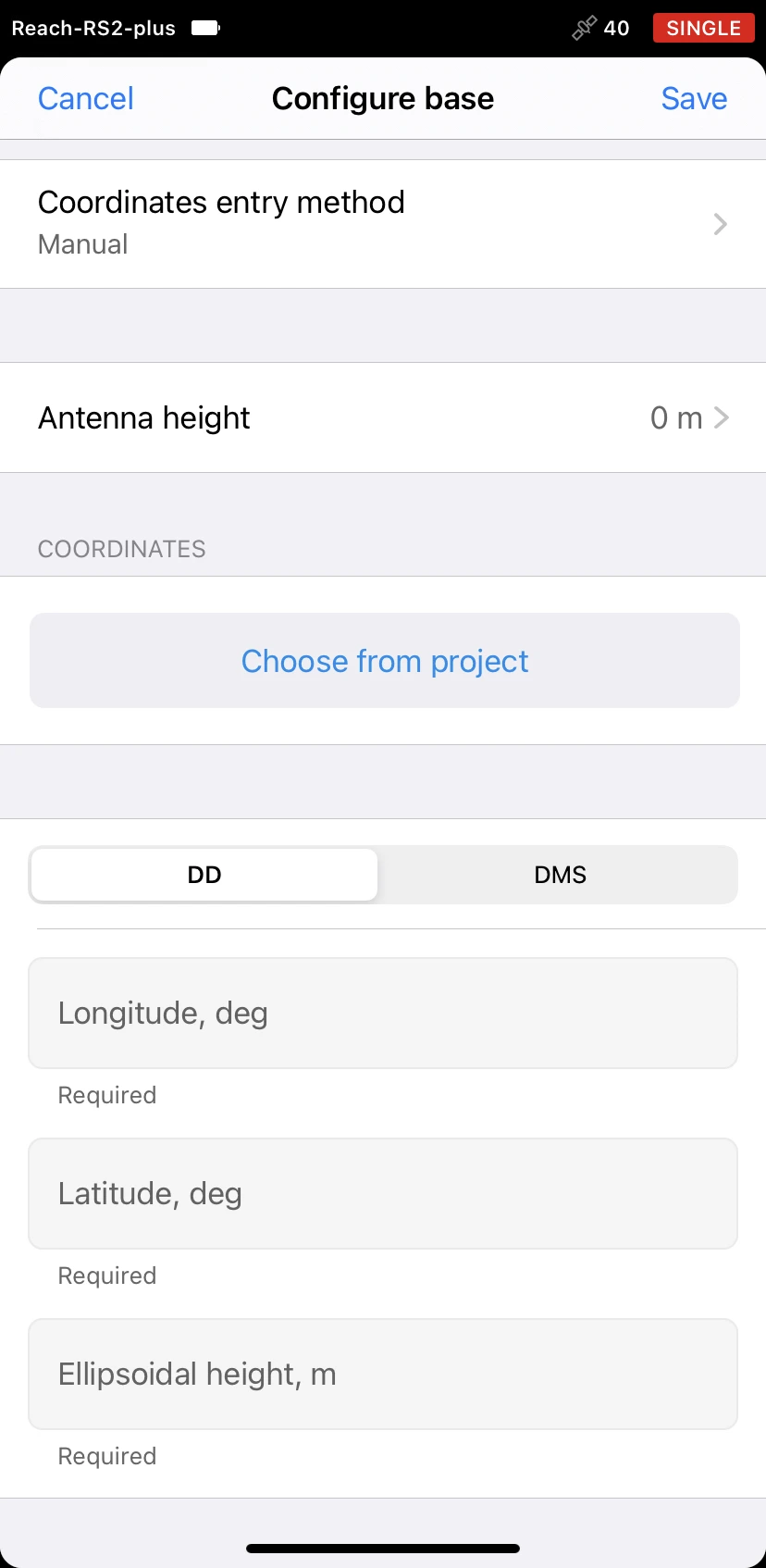
- Tippen Sie auf Speichern.
Nach dem Einrichten der Basisposition können Sie in RTK oder PPK weiterarbeiten.